Cara menemukan data duplikat di Excel bisa pengguna lakukan melalui beberapa metode yang bisa dipilih sesuai dengan kebutuhan atau kemampuan.
Ya, mencari masukan yang identik atau sama dalam workbook Excel menjadi salah satu keterampilan yang penting.
Dengan menguasai apa saja pilihan metode, pengguna pun bisa menerapkan langkah yang tepat sehingga pekerjaan bisa lebih efisien.
Apa Saja Pilihan Cara Menemukan Data Duplikat di Excel?
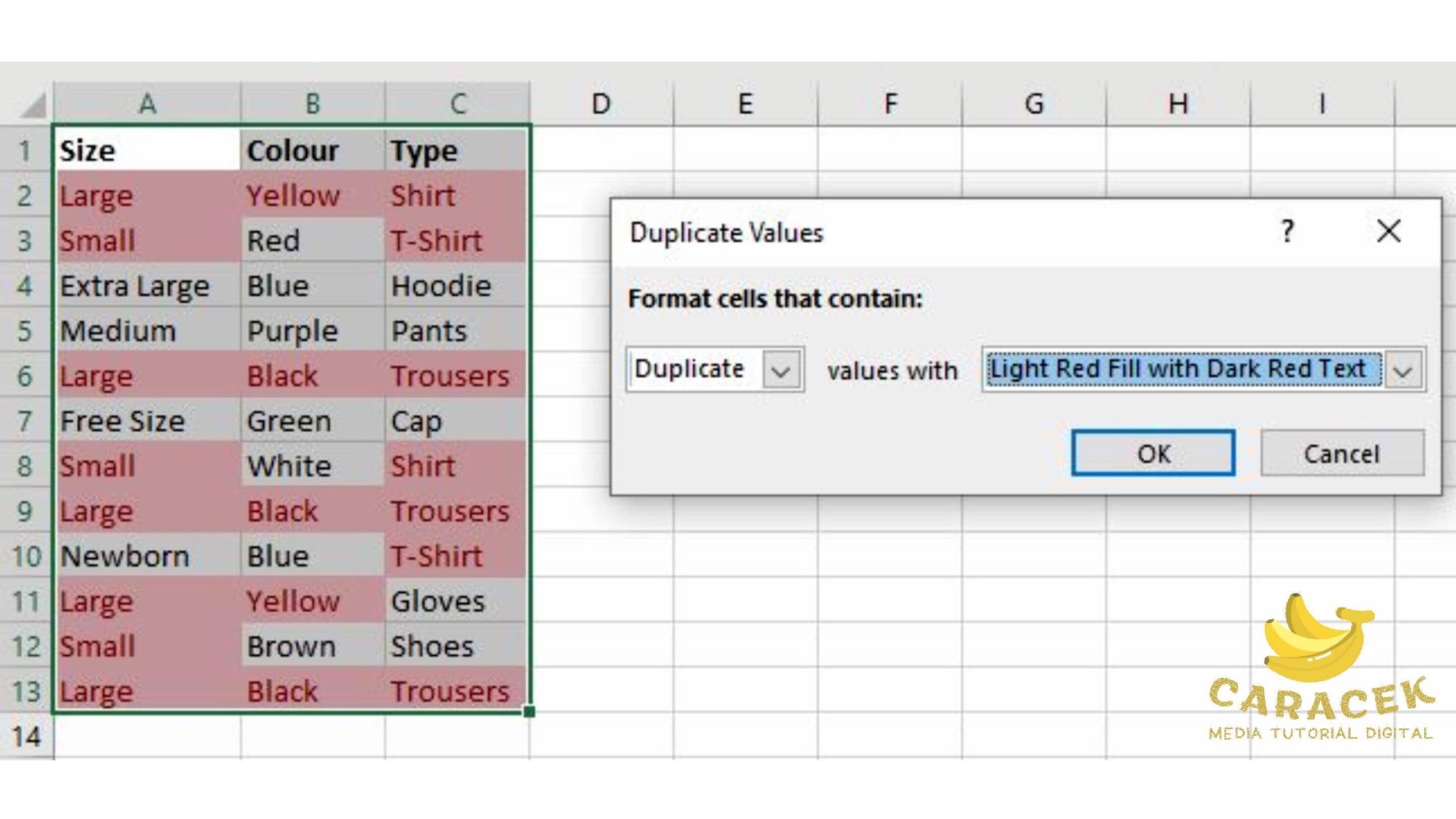
Saat bekerja dengan dokumen Excel, selalu ada kemungkinan kesalahan dalam melakukan input data. Terlebih untuk data yang besar dan kompleks.
Salah satu kesalahan yang umum terjadi adalah memasukkan data ganda yang berisiko terhadap pengolahan data yang tidak valid.
Mencari duplikat pada dokumen yang sederhana secara manual mungkin masih bisa pengguna lakukan dengan beberapa waktu.
Namun jika data yang ada dalam dokumen tersebut sudah sangat banyak, maka mencari masukan yang sama bisa jadi menyulitkan atau bahkan tidak memungkinkan.
Contoh kasus mencari duplikat ini seperti pada dokumen berisi daftar pelanggan suatu bisnis yang berisi Nama, Email ataupun Nomor Telepon.
Kemudian, pengguna ingin menemukan ada tidaknya pelanggan dengan nomor telepon atau alamat email yang sama.
Jika jumlah pelanggan bisnis tersebut sudah mencapai ribuan, pastinya akan menjadi pekerjaan yang memakan waktu hingga berhari-hari.
Excel dapat memudahkan pekerjaan ini melalui fitur atau fungsi bawaannya yang canggih sebagai berikut:
Mencari Duplikat dengan Conditional Formatting
Conditional Formatting merupakan fitur untuk membuat format sel sesuai nilai dari sel tersebut.
Di lain sisi, fitur ini juga bisa pengguna manfaatkan untuk menemukan data duplikat dan menandai data tersebut dengan warna merah.
Metode ini bisa menjadi pilihan yang paling mudah dan cepat untuk identifikasi duplikasi data.
Berikut langkah-langkah yang bisa Anda ikuti:
- Pada lembar kerja, silakan pilih rentang data yang ingin Anda periksa duplikasinya.
- Selanjutnya, klik Beranda lalu pilih Pemformatan Bersyarat.
- Kemudian arahkan kursor ke Aturan Sel dan pilih opsi Nilai Duplikat.
- Setelah itu, pilih format yang ingin Anda gunakan untuk menandai data duplikat.
- Anda akan melihat data duplikat dalam format yang Anda pilih tersebut
Setelah Anda mengetahui mana saja data yang terduplikasi, Anda bisa menentukan langkah apa yang dilakukan terhadap data tersebut.
Mencari Data Duplikat melalui Fungsi COUNTIF
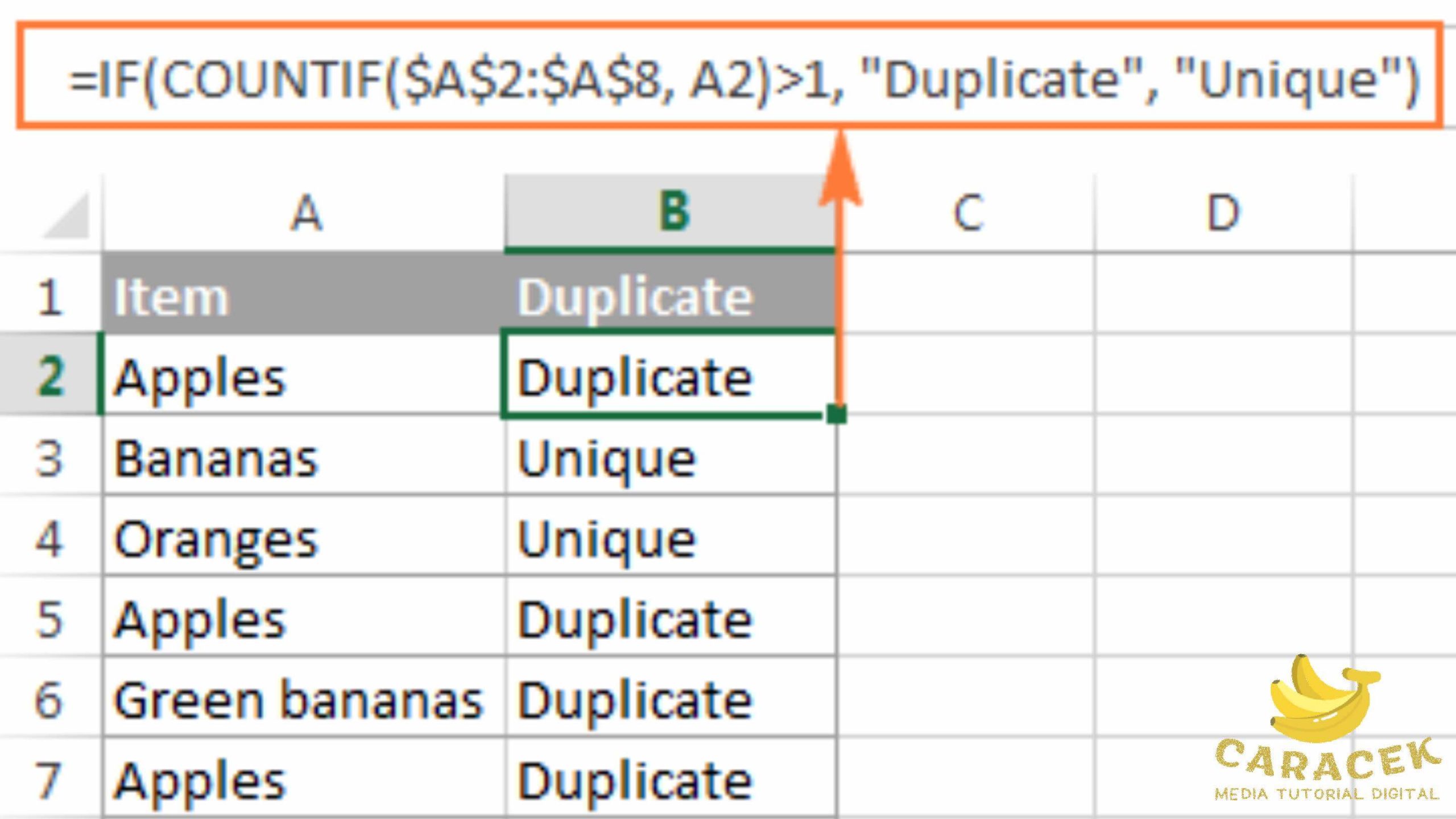
Jika Anda ingin melakukan analisa yang lebih mendalam terhadap duplikat, maka cara kedua ini bisa jadi opsi yang lebih fleksibel.
Cara menggunakan fungsi COUNTIF ini adalah sebagai berikut:
- Silakan buat kolom baru di sebelah kolom data yang ingin Anda periksa adanya duplikatnya.
- Setelah itu, ketikkan rumus: =COUNTIF(range,cell) pada kolom baru tadi. Untuk isian range, merujuk pada rentang data yang ingin Anda periksa, sementara cell merujuk pada sel yang berisi data yang ingin Anda cari duplikatnya.
- Selanjutnya, Anda bisa melihat bahwa apabila hasil COUNTIF menunjukkan nilai lebih dari 1, maka data tersebut memiliki duplikat.
Meskipun metode ini lebih fleksibel karena memungkinkan analisis lebih lanjut, pastikan bahwa Anda memiliki pemahaman yang cukup tentang rumus Excel.
Mencari Sekaligus Menghapus Duplikat
Jika Anda ingin langsung menghapus semua temuan duplikasi data yang ada di worksheet, Anda bisa memilih metode yang lebih efisien ini.
Namun pastikan bahwa Anda sudah yakin ingin menghapus duplikasi yang ada sebelum membersihkan data.
Berikut langkahnya:
- Silakan pilih rentang data yang ingin Anda bersihkan duplikasinya.
- Kemudian, klik Data lalu pili opsi Hapus Duplikat.
- Selanjutnya, silakan klik pada kolom mana yang ingin Anda jadikan sebagai referensi pencarian duplikat.
- Jika sudah sesuai, klik OK untuk melanjutkan pencarian dan penghapusan sekaligus.
Mencari Duplikat melalui PivotTable
Jika Anda memiliki data yang besar dan kompleks, maka Anda bisa memanfaatkan PivotTable untuk membantu menyusun data dan menemukan duplikat.
Cara menggunakan PivotTable adalah sebagai berikut:
- Silakan buat PivotTable dari data yang ingin Anda cek duplikasinya.
- Kemudian tarik kolom yang ingin Anda analisis ke area baris dan nilai.
- Setelah itu, silakan buat pengaturan nilai agar menampilkan jumlah atau count.
- Hasilnya, Anda akan menemukan duplikat sebagai data yang muncul lebih dari satu kali.
Akhir Kata
Pastikan Anda sudah membuat salinan data sebelum menerapkan salah satu cara menemukan data duplikat di Excel di atas.
Hal ini untuk mengantisipasi adanya kesalahan menghapus yang mungkin tidak diinginkan terjadi pada dokumen Anda.
Dengan demikian, Anda bisa menemukan data ganda pada dokumen Excel Anda dengan mudah dan efektif.

